Reklame
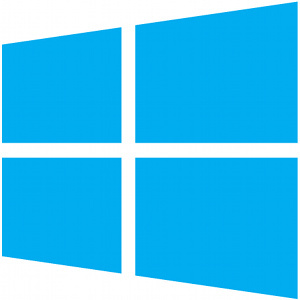 Trykning Sådan udskrives en e-mail fra hvor som helstDer vil være tidspunkter, hvor du har brug for en fysisk udskrivning af en vigtig e-mail. Sådan udskrives en e-mail hvor som helst. Læs mere er ændret i Windows 8 Vi har faktisk brugt det - Hvad synes MakeUseOf om Windows 8?Hvis du ikke har installeret Windows 8 endnu; bare rolig, vi er teknologiske forfattere - det er vores job at teste disse ting ud for dig. En hel del MakeUseOf-ansatte inklusive mig selv har taget springet og ... Læs mere - der er nu en standardmåde til udskrivning i enhver moderne app. Som mange ting ved Microsofts nye moderne interface er udskrivning imidlertid ikke umiddelbart intuitiv for mange brugere, især dem, der er vant til den gamle måde at udskrive på. Udskrivning er stadig den samme på skrivebordet, så du behøver ikke at lære noget nyt til dine desktop-applikationer.
Trykning Sådan udskrives en e-mail fra hvor som helstDer vil være tidspunkter, hvor du har brug for en fysisk udskrivning af en vigtig e-mail. Sådan udskrives en e-mail hvor som helst. Læs mere er ændret i Windows 8 Vi har faktisk brugt det - Hvad synes MakeUseOf om Windows 8?Hvis du ikke har installeret Windows 8 endnu; bare rolig, vi er teknologiske forfattere - det er vores job at teste disse ting ud for dig. En hel del MakeUseOf-ansatte inklusive mig selv har taget springet og ... Læs mere - der er nu en standardmåde til udskrivning i enhver moderne app. Som mange ting ved Microsofts nye moderne interface er udskrivning imidlertid ikke umiddelbart intuitiv for mange brugere, især dem, der er vant til den gamle måde at udskrive på. Udskrivning er stadig den samme på skrivebordet, så du behøver ikke at lære noget nyt til dine desktop-applikationer.
Windows 8 har også et nyt printerdriver-system, der forsøger at understøtte flere printere med mindre drivere, hvilket reducerer den diskplads, der bruges til printerdrivere og eliminerer mange
bloatware En simpel checkliste til sikkert at installere gratis software uden alt det uønskedeForestil dig dette - du har lige fundet denne fantastiske gratis software, som du er interesseret i på grund af alt hvad det kan gøre for dig, men når du installerer det, opdager du, at det er pakket ... Læs mere tjenester, der leveres med printerdrivere til ældre versioner af Windows.Sådan udskrives fra moderne apps
Moderne apps har ikke en File-menu, hvor du finder en Print-indstilling, og de har heller ikke en Print-knap på deres handlingslinjer. For at udskrive i en moderne app skal du bruge charmsbjælken.
Åbn først en app og se det indhold, du vil udskrive, f.eks. En webside i den moderne version af Internet Explorer eller et PDF-dokument i Reader-appen.
Åbn derefter charmsbjælken. enten knalde Alt hvad du behøver at vide om Windows 8 Sveip bevægelser på en bærbar computerMed introduktionen af Windows 8 er der tilføjet en masse splinternye berøringsvenlige funktioner for at gøre operativsystemet behageligt at bruge på berøringsfunktioner. Dog for typiske bærbare computere, der kun har touchpads til ... Læs mere indad fra højre side af din skærm, tryk på Windows Key + C, eller flyt musemarkøren til øverste eller nederste højre hjørne af skærmen og bevæg markøren mod midten af kanten af skærm.
Tryk på eller klik på Enheder ikon, når charmsbjælken vises. (Du kan også hurtigt få adgang til enhedens charme hvor som helst ved at trykke på Windows Key + K Windows-tastaturgenveje 101: Den ultimative guideTastaturgenveje kan spare dig for timer. Beher de universelle Windows-tastaturgenveje, tastaturtricks til specifikke programmer og et par andre tip til at fremskynde dit arbejde. Læs mere .)
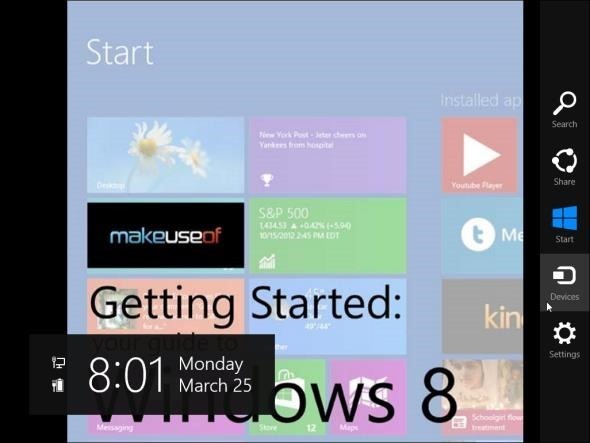
Du kan se en liste over tilsluttede printere og andre enheder, du kan udskrive til. Hvis den app, du bruger, ikke understøtter udskrivning, ser du ikke nogen printere på listen. Du kan også se andre enheder i Enheder liste, f.eks. ekstra skærme, der er tilsluttet din computer.
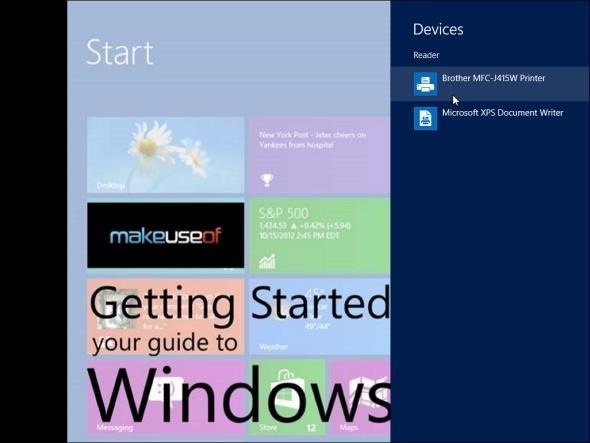
Tryk på den printer, du vil udskrive til, og du vil se nogle grundlæggende udskrivningsindstillinger. Printerdrivere kan tilpasse de indstillinger, der vises her, så du kan se forskellige indstillinger afhængigt af din printer. Tryk på eller klik på Print at udskrive dokumentet.
Du kan også trykke på eller klikke på Flere indstillinger for at se og tilpasse mere avancerede printerindstillinger, f.eks. retningen af dokumentet og papirtypen, du bruger.
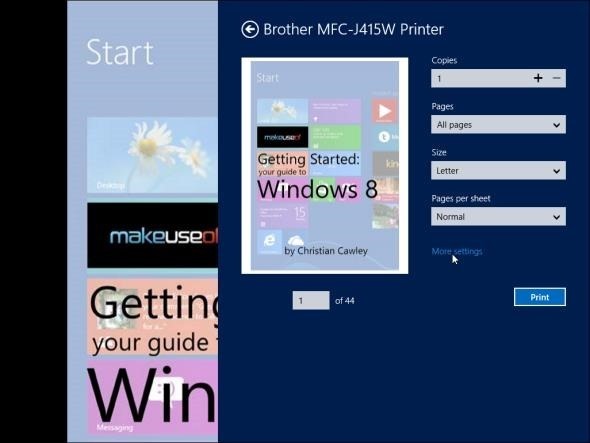
Sådan udskrives fra desktop-apps
Du kan udskrive fra desktop-applikationer, som du altid har. Klik bare på Fil menu og vælg Print. I applikationer uden en Fil menu, f.eks Googles Chrome-browser Den nemme guide til Google ChromeDenne Chrome brugervejledning viser alt hvad du har brug for at vide om Google Chrome browser. Det dækker det grundlæggende ved brug af Google Chrome, der er vigtigt for enhver begyndere. Læs mere , kan du ofte klikke på en anden menuknap eller højreklikke på siden og vælge Print.
Mens du har adgang til Enheder charme fra skrivebordet, det tillader ikke dig at udskrive fra nogen desktop applikationer.
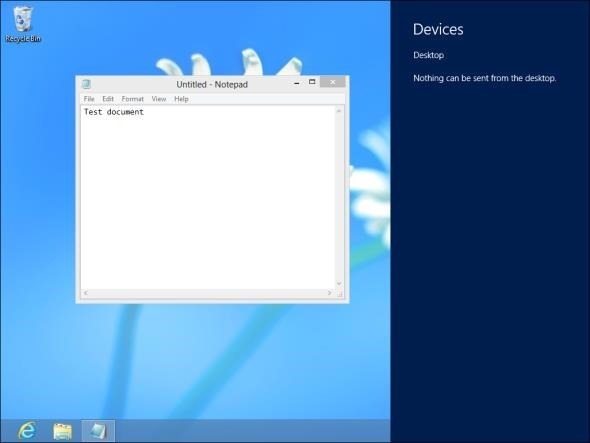
Opretter forbindelse til netværksprintere
Du kan tilføje netværksprintere 4 af de bedste printere til forbindelse til et trådløst netværk Læs mere fra kontrolpanelet på skrivebordet, ligesom du kunne Windows 7 Windows 7: Ultimate GuideHvis du er bange for at opgradere fra Vista eller XP, fordi du føler, at den er helt anderledes end hvad du er vant til, skal du læse denne nye vejledning. Læs mere og tidligere versioner af Windows. Alle printere, du tilføjer, vises både på skrivebordet og i det moderne miljø.
Klik på Vis enheder og printere i Kontrolpanel-vinduet, og brug Tilføj en printer for at tilføje en netværksprinter.
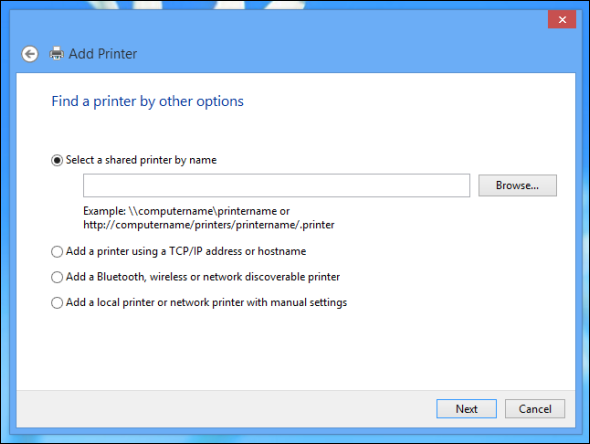
Udskrivning til PDF-filer
Windows leveres stadig ikke med support til udskrivning til PDF-filer, selvom du stadig kan udskrive et dokument til et XPS-fil, et proprietært format Microsoft oprettet i et mislykket forsøg på at erstatte PDF-filer. Du skal downloade et tredjepartsprogram, hvis du vil udskrive til PDF-filer. Vi har haft held med det gratis CutePDF Writer i fortiden.
Når den er installeret, vises en PDF-mulighed på din liste over installerede printere - både i moderne apps og i desktop-apps.
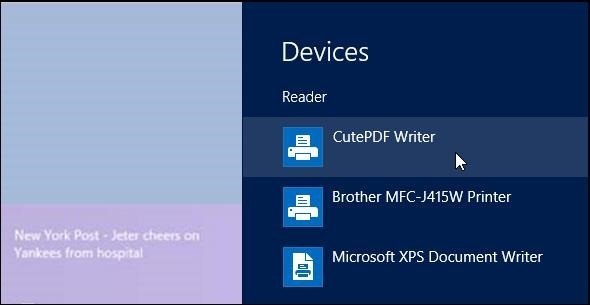
En ny printerdriverarkitektur
Som en ny version af Windows leveres Windows 8 med flere printerdrivere integreret. Mange printere fungerer uden for kassen, uden at du behøver at installere noget.
Windows 8 bruger også en ny printerdrivermodel, der understøtter en bredere række printere med færre drivere. Arkitekturen er forenklet, og Microsoft ønsker, at printerproducenter skal stoppe med at inkludere systemtjenester med deres drivere, reducere bloatware Sådan gør du din pc til en Microsoft-signatur-pc uden at betale 99 dollarsWindows-pc'er er notorisk uønsket udfyldt uønsket boks. Køb en Microsoft Signature-pc fra en Microsoft Store (ja, Microsoft har en håndfuld butikker i hele USA), og du finder den fri for det sædvanlige skrammel. Snart,... Læs mere .
Mange printere fungerer uden for boksen. Dette er vigtigt Windows RT Windows RT - Hvad du kan & ikke kan gøreWindows RT-udgaven blev diskret lanceret for omkring halvanden måned siden med flagskibet Microsoft Surface RT tabletenhed. Selvom visuelt ikke kan skelnes fra Windows 8, er der nogle vigtige forskelle med hensyn til, hvad ... Læs mere (ARM-versionen af Windows brugt til Microsoft Surface RT Microsoft Surface Tablet Review og Giveaway Læs mere og andre Windows-on-ARM-enheder) tillader ikke brugere at installere drivere eller anden desktop-software, så de eneste printere, der fungerer med Windows RT, er dem, som Windows understøtter out-of-the-box.
Printere kan valgfrit specificere en moderne app, der automatisk installeres fra Windows Store, når du slutter dem til din computer. Microsoft ønsker, at disse moderne apps skal erstatte de skrivebordsbaserede printerværktøjer og give en renere, mere samlet oplevelse med standardsystemunderretninger til printerhændelser, f.eks. “Lavt blæk” Beskeder. Imidlertid understøtter få printere dette i øjeblikket. Du skal muligvis downloade og installere en softwarepakke fra din producents websted for at få sådanne funktioner.

Har du bemærket noget andet nyt ved udskrivning i Windows 8? Efterlad en kommentar, og del den!
Chris Hoffman er en teknisk blogger og en teknologisk afhængig, der bor i Eugene, Oregon.